



  |   |
| • | (Windows® XP/ Windows Vista®) Jsou nainstalovány dva ovladače skeneru. Ovladač skeneru kompatibilní se standardem TWAIN (Viz Skenování dokumentu pomocí ovladače TWAIN.) a ovladač Windows® Imaging Acquisition (WIA). (Viz Skenování dokumentu pomocí ovladače WIA (Windows® XP/Windows Vista®).)
|
| 1 | Vložte dokument. | ||||
| 2 | Chcete-li naskenovat dokument, spusťte program ScanSoft™ PaperPort™ 11SE, který byl nainstalován při instalaci MFL-Pro Suite pro skenování dokumentu. | ||||
| 3 | Klikněte na Soubor a pak Skenovat nebo získat fotografii. Můžete také kliknout na tlačítko Skenovat nebo získat fotografii. Panel Skenovat nebo získat fotografii se zobrazí na levé straně obrazovky. | ||||
| 4 | Klikněte na tlačítko Vybrat. | ||||
| 5 | Zvolte skener, který používáte, ze seznamu Dostupné skenery. | ||||
| 6 | Zaškrtněte Zobrazit dialogové okno skeneru na panelu Skenovat nebo získat fotografii. | ||||
| 7 | Klikněte na Skenovat. Zobrazí se dialogové pole nastavení skeneru. | ||||
| 8 | Pokud je to nutné, proveďte následující nastavení v dialogovém poli nastavení skeneru: 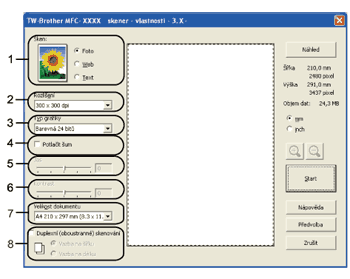 | ||||
| 9 | Klikněte na Start. Po skončeném skenování klikněte na Zrušit pro návrat do okna PaperPort™ 11SE.
|
  |   |